Få Microsoft Edge til å huske Pinned State for nedlastinger, favoritter og historie
Slik kan du få Microsoft Edge til å huske den festede tilstanden for nedlastinger, favoritter, samlinger og historikk popup-utvalg.
Nylig introduserte Microsoft popup-utkastene for Favoritter, Samlinger, Nedlastinger og Historie i Edge-appen. De vises nå som menyer. Edge lar dem feste, slik at de forblir synlige hele tiden. Det eneste problemet at nettleseren ikke husket den festede tilstanden for flyouts, så de pleide å forsvinne etter at du startet Edge på nytt. Dette problemet er endelig løst.
Annonse
De siste Canary-byggene av nettleseren har fått et nytt alternativ. Det er et spesielt flagg som gjør at Microsoft Edge husker om du har festet en hurtigmeny. F.eks. hvis du pinner Nedlastinger, neste gang du åpner Edge vil den vise dem festet.
Dette er en hyggelig forandring for mange brukere. Til slutt vil dette alternativet bli aktivert som standard og vil da nå den stabile versjonen av Edge-nettleseren. Men i skrivende stund er den bare tilgjengelig i Edge Canary i bygge 92.0.874.0 og over.
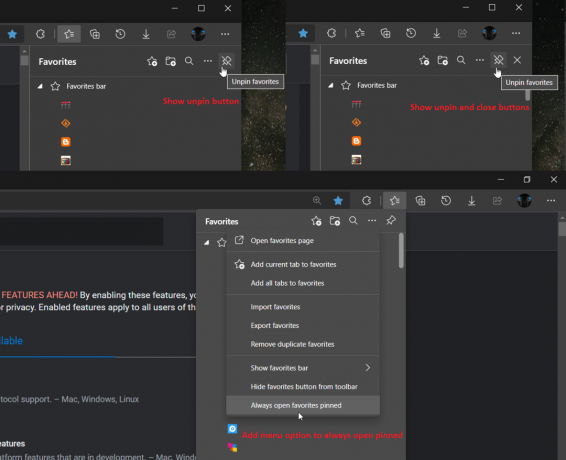
Dette innlegget vil vise deg hvordan du får Microsoft Edge til å huske den festede tilstanden for nedlastinger, favoritter, samlinger og historikk-popup-utbrudd. Hvis du kjører en Canary-bygg av Edge, sørg for at du har den nyeste. Bare åpne edge://settings/help for å sjekke versjonen og oppdatere den.
Hvordan få Microsoft Edge til å huske festet tilstand for nedlastinger, favoritter og historie
- Åpne Microsoft Edge.
- Skriv eller kopier og lim inn
edge://flags/#edge-hub-pin-persistinn i adressefeltet, og trykk Enter-tasten.
- Velg ett av følgende alternativer nedenfor for Vedvarende pin-tilstand for menyer rullegardininnstilling.
- Standard (samme som deaktivert)
- Aktivert
- Aktivert Vis løsne-knapp
- Aktivert Vis løsne og lukke knapper
- Aktivert Legg til menyalternativ for alltid å åpne festet
- Funksjonshemmet
- Klikk på Omstart for å bruke endringen.
Du er ferdig. Du kan nå lukke Eksperimenter fanen.
Her er noen detaljer om hvordan alternativene ovenfor fungerer.
Vedvarende Pin State-alternativer for Edge-menyer
- Misligholde - Standardinnstillingen levert av Microsoft
- Aktivert - Siden menyene allerede er aktivert, gjør ikke innstillingen noe.
- Aktivert Vis løsne-knapp – Hvis du aktiverer denne funksjonen, erstatter den lukkeknappen i ruten med en løsneknapp. For å lukke ruten uten å løsne den, må du klikke på Favoritt/Samlinger/Nedlastinger/etc-ikonet i verktøylinjen.
- Aktivert Vis løsne og lukke-knapp - legger til en løsne-knapp ved siden av lukkeknappen i ruten.
- Aktivert Legg til menyalternativ for alltid å åpne festet - Legger til et alternativ i elipsis-menyen slik at menyene Favoritter og Samlinger alltid åpnes festet. Aktivering av denne innstillingen vil føre til at Favoritter eller Samlinger alltid åpnes som en festet rute til du deaktiverer denne innstillingen.
- Funksjonshemmet - viser ingen effekt her i forsøket.
Det er det.

